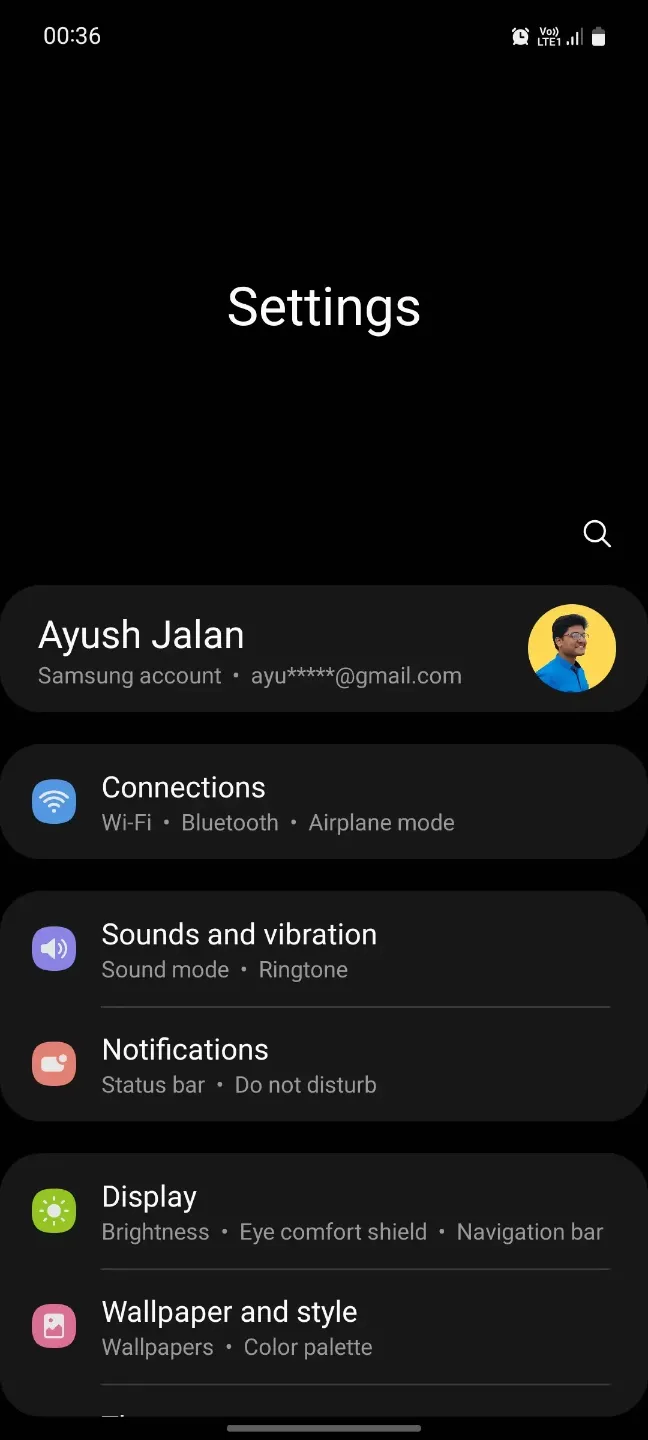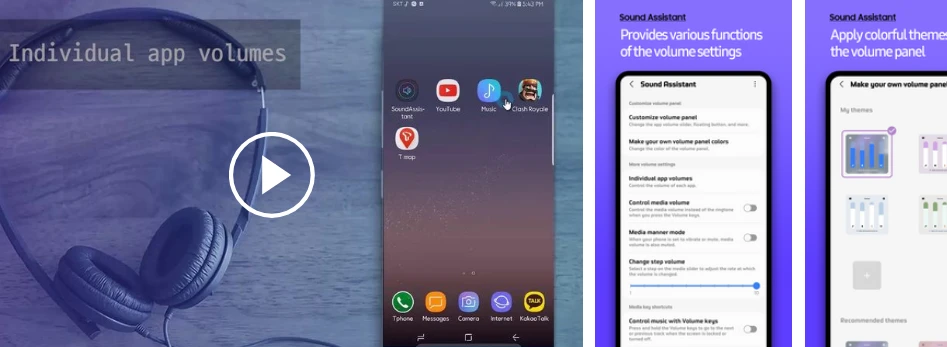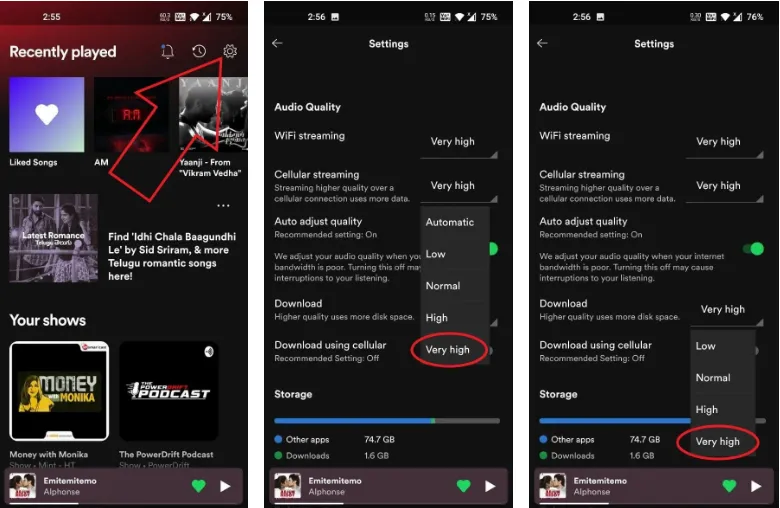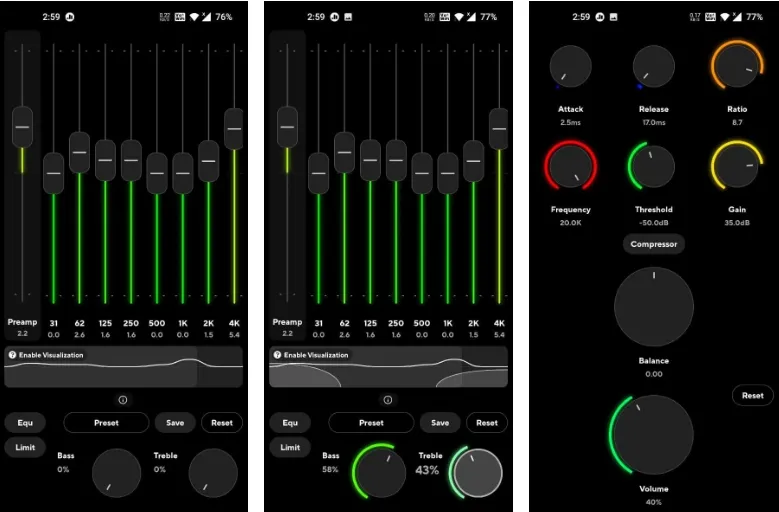تنظیم کیفیت صدای گوشی سامسونگ و بهبود صدا (2023)

تنظیم صدای گوشی سامسونگ
یکی از نقاط قوت رابط One UI گوشیهای سامسونگ این است که دارای ویژگیهای فراوانی میباشد. مهم نیست که کی و چه زمانی به کدام ویژگی نیاز دارید زیرا تقریبا همیشه بسته به نیاز خود میتوانید ویژگی مورد را در گوشی سامسونگ خود پیدا کنید. اما از میان همه ویژگیها شاید تنظیم صدای گوشی سامسونگ برای بسیاری از کاربران، از اهمیت بالایی برخوردار باشد و بخواهند بسته به شرایط خود کیفیت صدای گوشی را با انجام تنظیماتی دلخواه بهبود ببخشند. در این آموزش با روشتک همراه باشید تا راههای گوناگون تنظیم کیفیت صدای گوشی سامسونگ را به شما نشان دهیم.
بطور کلی برای تنظیم کیفیت صدای گوشی سامسونگ میتوانید به بخش Settings > Sounds and vibration بروید و در پایین بخش باز شده Sound quality and effects را تَپ کنید تا بتوانید تنظیمات صدای سامسونگ گلکسی را شخصی سازی کنید. در ادامه به شرح جزئیات این کار خواهیم پرداخت،
نوشتار پیوسته: روش کپی کردن مخاطبین از سیمکارت به گوشی و از گوشی به سیمکارت در سامسونگ (2023)
dolby atmos در گوشی سامسونگ چیست؟
عناوین نوشتار
دالبی اتموس در واقع یک فناوری صوتی همانندساز صدای پیرامونی میباشد که باعث میشود شنده در هنگام بازی، دیدن فیلم و یا گوش کردن آهنگ، حسی از فضای سهبعدی صدا را در هنگام شنیدن داشته باشد. کمپانی سامسونگ در بسیاری از تبلیغات خود این ویژگی را بعنوان یک از مزایای گوشیهای سامسونگ گلکسی معرفی میکند.
فعال کردن دالبی آتموس در گوشی سامسونگ
برای روشن کردن ویژگی Dulby Atmo در بخش تنظیم صدای گوشی سامسونگ میتوانی گامهای زیر را دنبال کنید:
- لبه بالای نمایشگر سامسونگ را پایین بکشید تا به بخش Quick Settings دسترسی پیدا کنید.
- پس از آن دکمه Dolby Atmos را پیدا کرده و تَپ کنید. اگر این دکمه را ندیدید، با زد آیکن + در این بخش به قسمتی میروید که در آن میتوانید پس از پیدا کردن دکمه Dolby Atmos آن را تپ کرده و نگه دارید و سپس به بخش دکمههای موجود بکشید و رها کنید.
- پس از روشن کردن دالبی اتموس به سرعت متوجه تفاوت کیفیت صدا خواهید شد. دالبی اتموس بصورت پیش فرض روش حالت Auto میباشد. بدین معنا که بطور خودکار با شناسایی صدا آن را بهبود میبخشد. اما شما این امکان را دارید که این تنظیم را برای بهتر کردن صدا بطور دستی تغییر دهید.
- در بخش Quick Settings، دکمه Dolby Atmos تَپ کنید و نگه دارید. با این کار در نامگوی/منوی باز شده، گزینههای بیشتری را خواهید دید و به جز Auto میتوانید یکی از گزینههای Movie، Music و یا Voice را برگزینید.
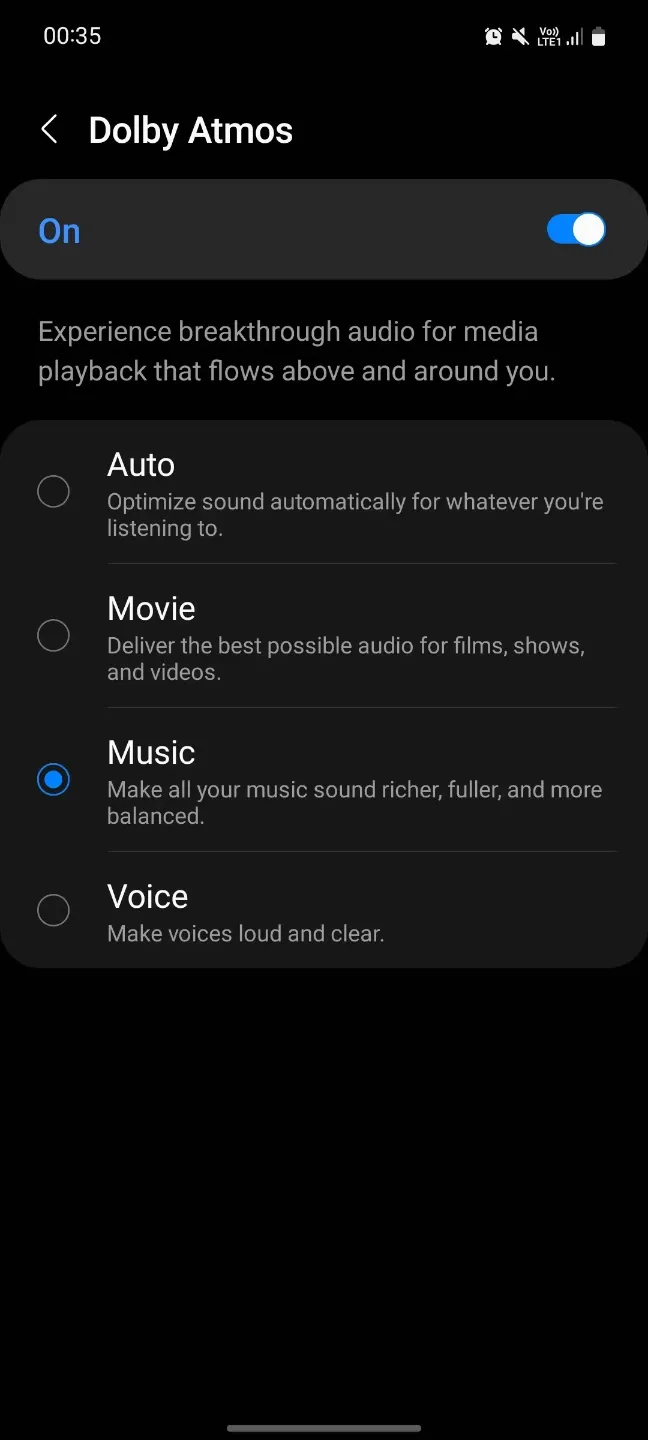 |
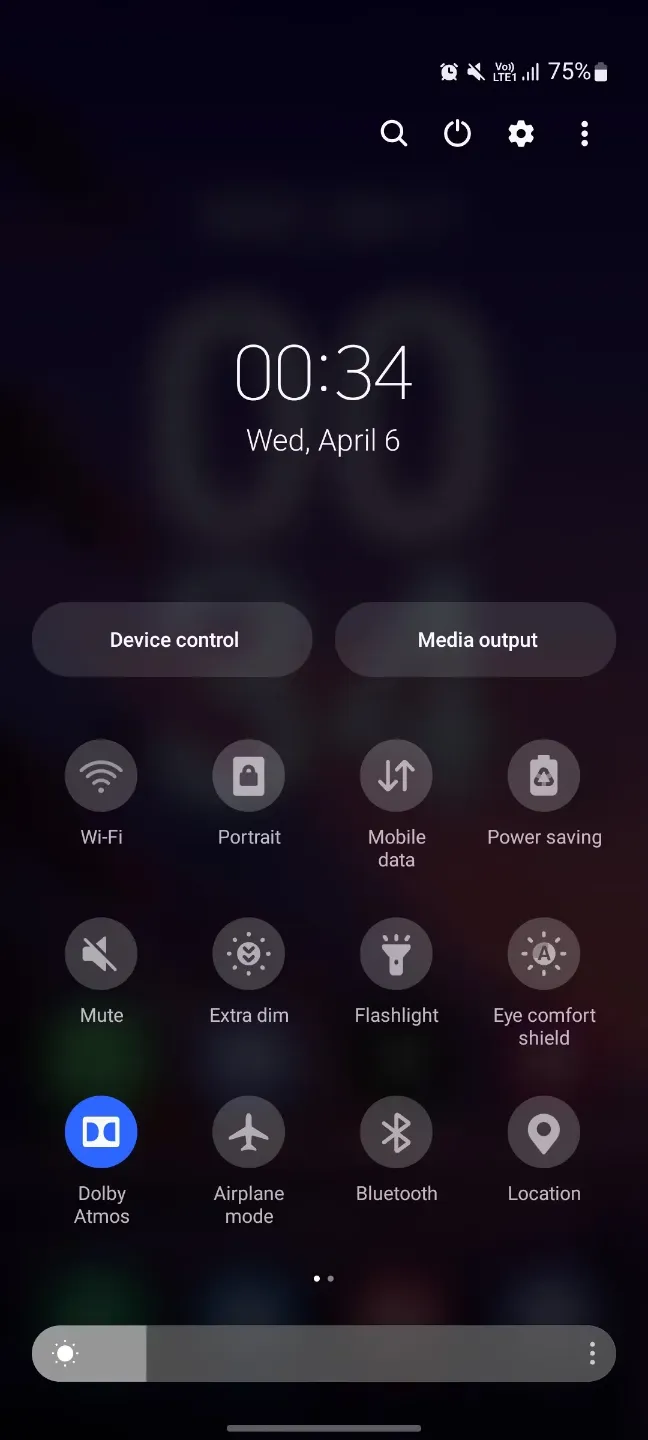 |
با اینکه دالبی اتموس کیفیت صدا را تا حد چشمگیری بهبود میدهد ولی برخی از کاربران نسبت به ناسازگاری آن گلهمند هستند. برای همین این احتمال هست کاربر هر بهبودی را برای هر آهنگی نپسندد.
استفاده از Dolby Atmos برای بازی در گوشی سامسونگ
اگر می خواهید برای تنظیم صدای گوشی سامسونگ در بازی از دالبی اتموس استفاده کنید، گامهای زیر را دنبال کنید:
- به بخش Settings یا تنظیمات گوشی سامسونگ خود بروید.سپس به بخش Sound and vibration یا صداها و لرزش بروید.
- پس از آن Sound quality and effects یا جلوهها و کیفیت صدا را تپ کنید.
- اکنون چفت روبروی گزینه Dolby Atmos for gaming یا Dolby Atmos برای بازی را بزنید تا روشن و فعال شود.
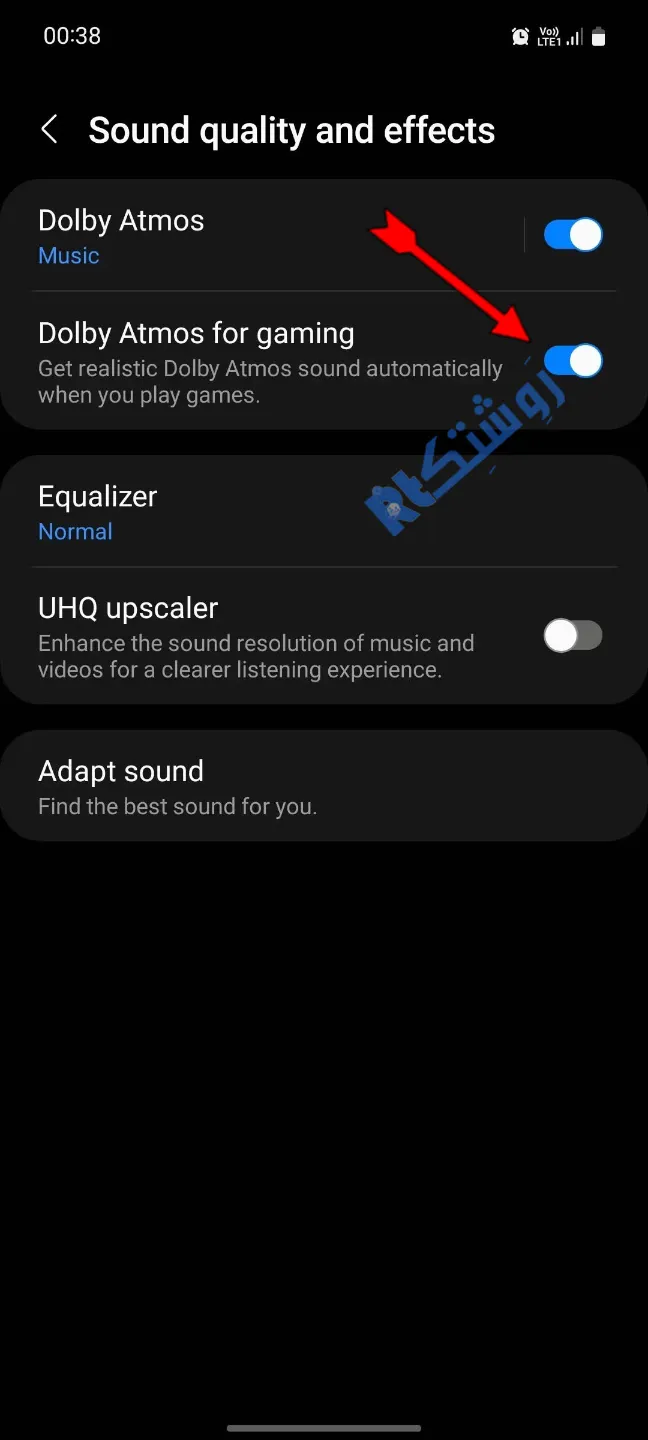 |
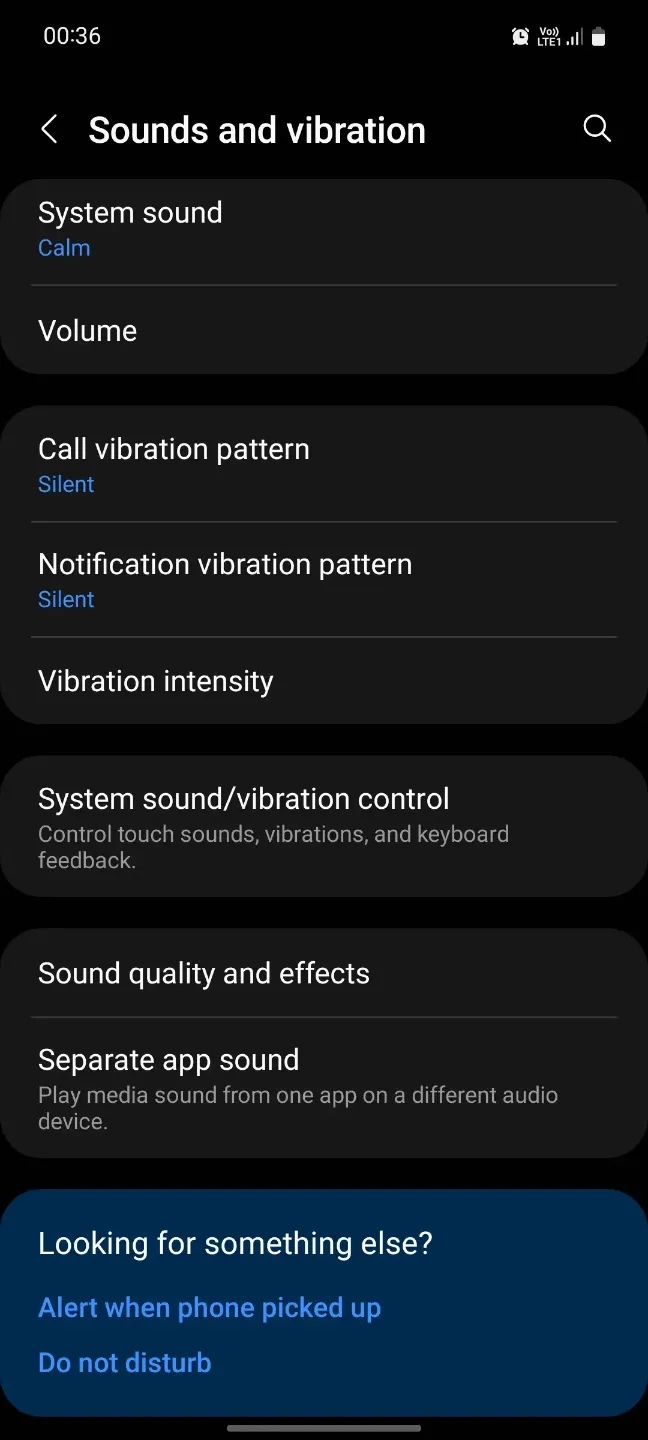 |
تنظیم اکولایزر گوشی سامسونگ
یکی دیگر از راهها برای تنظیم صدای گوشی سامسونگ، ابزار اکولایزر میباشد. بسیاری از کاربران برای سفارشی سازی و بهبود صدای گوشی خود از اکولایزر بهره میبرند. برای تنظیم اکولایزر گوشی سامسونگ میتوانید گامهای زیر را دنبال کنید.
- در گوشی سامسونگ خود پس از رفتن به بخش Settings یا تنظیمات به مسیر Sound and vibration یا صداها و لرزش > Sound quality and effects یا جلوهها و کیفیت صدا بروید.
- سپس Equalizer را تپ کنید. در بخش اکولایزر میتوانید تنظیمات پیشنِشاندی همچون Normal، Pop، Classic، Jazz و Rock را ببینید. شما می توانید هر کدام را که خواستید تست کنید و ببینی که از کدام تنظیم بیشتر خوشتان میآید. اگر هیچ یک از تنظیمات، دلخواه شما نبود شما میتوانید بطور دستی خودتان با بالا و پایین کردن هریک از سُرندهها/اسلایدرهای اکولایز صدا گوشی سامسونگ خود را برای پخش تنظیم کنید.
 |
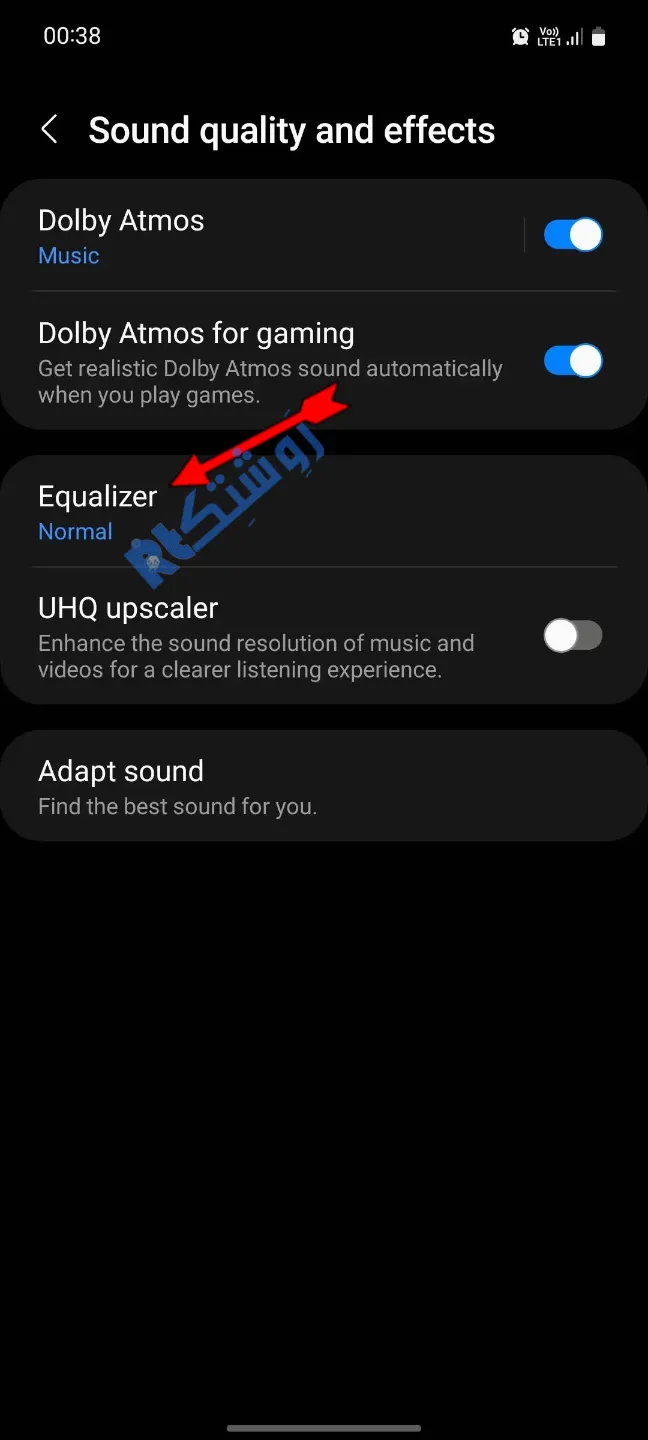 |
دانلود Sound Assistant سامسونگ
بطور معمول و با بودن Play Store گوگل بسیاری از کاربران، Galaxy Store سامسونگ را از یاد میبرند. خوشبختانه کمپانی سامسونگ برنامه فروشگاه گلسکی بطور پیشفرض در صفحه اصلی گوشی سامسونگ قرار میدهد. در این میان کمپانی سامسونگ چند برنامه رایگان را در فروشگاهش قرار داده است که تجربه کاربری را بهبود میبخشد، یکی از این برنامهها Sound Assistant است که میتوانید آن را در گلکسی استور دانلود و نصب کنید.
برنامه دستیار صوتی سامسونگ، دارای تنظیمات صوتی یکتایی همانند تنظیم ولوم صدا برای هر برنامه بطور اخصاصی و یا ویژگی جابجایی خروجی صدای هدفون میباشد که تست آنها خالی از لطف نیست.
روشن کردن UHQ Upscaler برای تنظیم صدای گوشی سامسونگ
یکی دیگر از ویژگیهایی که می توانید با آن کار تنظیم صدای گوشی سامسونگ را انجام دهید ویژگی UHQ Upscaler می باشد.
uhq upscaler چیست؟
نام UHQ Upscaler کوتاهه enhance the sound resolution of music and videos می باشد که در فارسی میتوان آن را به بهبود واگشود صدا در آهنگ و ویدیو معنا کرد که کمپانی سامسونگ آن را بعنوان یکی از ابزارهای بهبود صدا در اختیار کاربران گوشیهای سامسونگ گذارده است. کاربرد ای ویژگی برای آواسار/هدفون سیمی میباشدپس اگر گوشی شما داری پورت جک هدفون 3.5 میلیمتری نیست، میباید از یک مبدل USB-C به 3.5mm بهره ببرید. اگر آواسار/هدفون بیسیم دارید این گزینه در گوشی برای شما خاکستری خواهد بود و نمیتوانید از آن بهره ببرید.
برای روشن کردن این ویژگی میتوانید گامهای زیر را دنبال کنید:
- در اینجا هم باید به مسیر Settings یا تنظیمات و سپس مسیر Sound and vibration یا صداها و لرزش > Sound quality and effects یا جلوهها و کیفیت صدا بروید و UHQ Upscaler را تپ کنید. توجه داشته باشید که این ویژگی تنظیماتی برای پیکره بندی صدای گوشی سامسونگ ندارد.
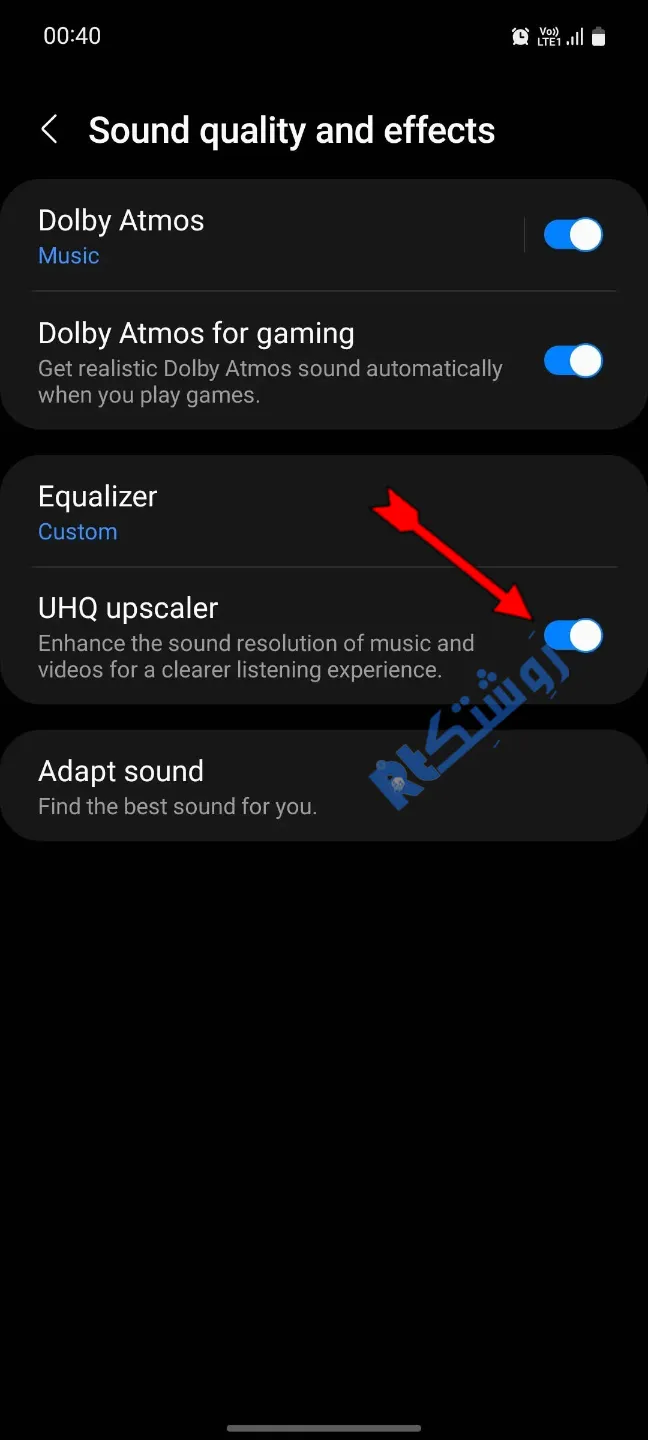 |
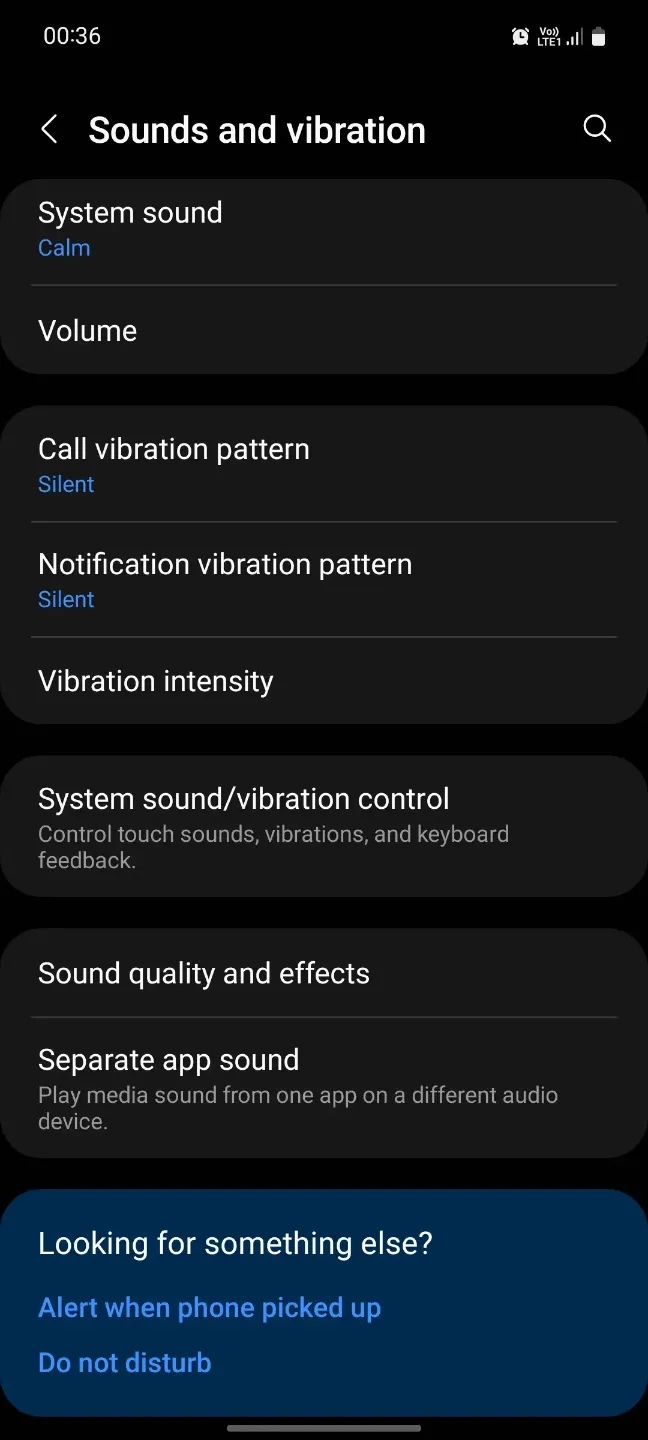 |
adapt sound چیست؟
ویژگی Adopt Sound یا صدای سازگار، یکی از گیراترین ویژگیهای گوشیهای سامسونگ میباشد که کاربر میتواند با استفاده از آن، پروفایل صوتی خود را بسازد تا به بهترین شکل صدای پخش شده از گوشی مناسب گوش او باشد.
فعال کردن ویژگی adopt sound در گوشی سامسونگ
برای فعال کردن ویژگی اداپ یوند جهت تنظیم صدای گوشی سامسونگ، گامهای زیر را دنبال کنید:
- به مسیر Settings یا تنظیمات و سپس مسیر Sound and vibration یا صداها و لرزش > Sound quality and effects یا جلوهها و کیفیت صدا بروید. سپس گزینه Adapt Sound را تَپ کنید.
- پس از آن از شما خواسته میشود تا output یا برونداد صدای گوشی یا تبلت سامسونگ خود را بر پایه سن و سالتان، سفارشی یا شخصی سازی کنید. در حالت پیش فرض این ویژگی Off (no boost) است. اما شما میتوانید از میان سه گزینه زیر یکی را برگزینید. هر یک از این سه گزینه بطور کلی مناسبترین بسامد را برای رده سنی ارائه میدهد.
- Under 30 years old یا زیر 30 سال
- 30 to 60 years old یا 30 تا 60 سال
- Over 60 years old یا بالای 60 سال
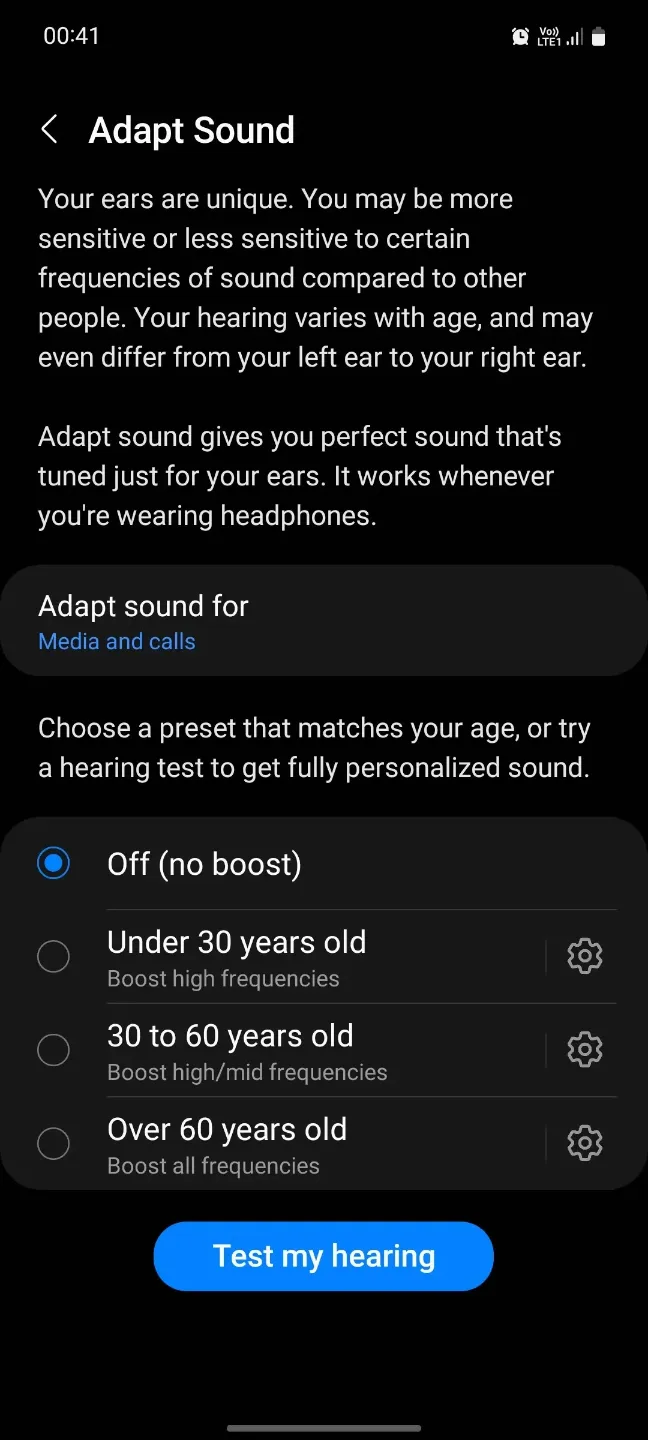 |
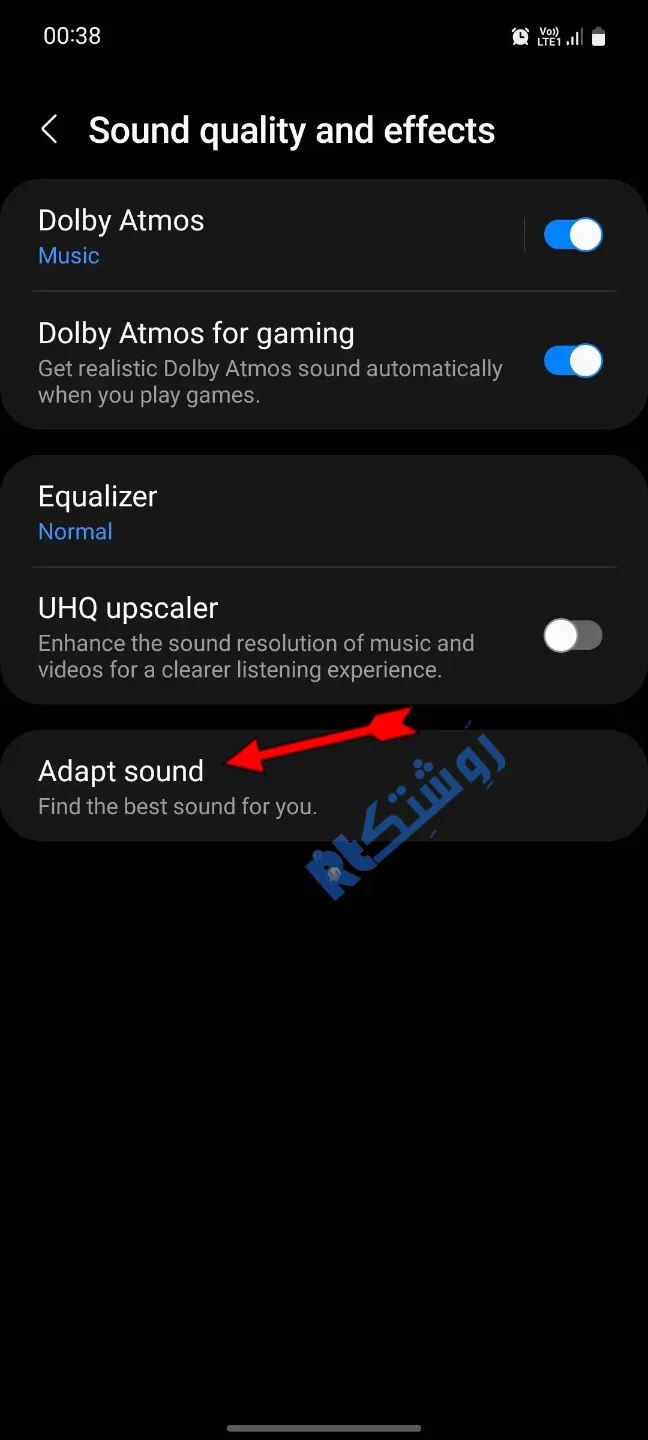 |
اگر هیچ یک از گزینهها برای شما مناسب نبود، میتوانید برای تنظیم صدای گوشی سامسونگ بطور اختصاصی برای گوش خود، آن را کاملا سفارشی سازی کنید.
- دکمه Test my hearing را بزنید و پس از آن دکمه Start را تپ کنید. توجه داشته باشید که برای انجام این تنظیم در بخش Adapt Sound گوشی سامسونگ میباید، آواسارتان/هدفونتان به گوشی متصل باشد.
- پس از زدن دکمه Start، گوشی چندین صدای بیپ را برای شما پخش میکند و شما باید باسخ دهید که آیا آن بیپها را میشنوید یا نمیشنوید.
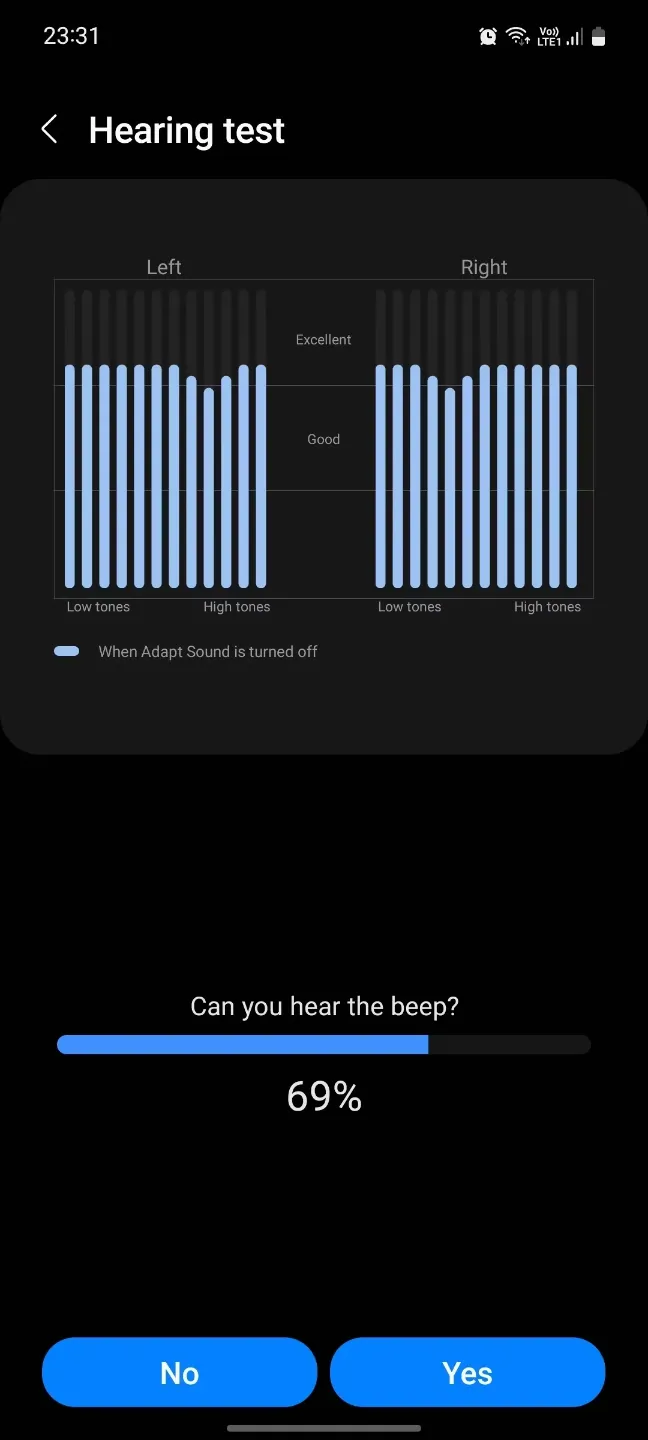 |
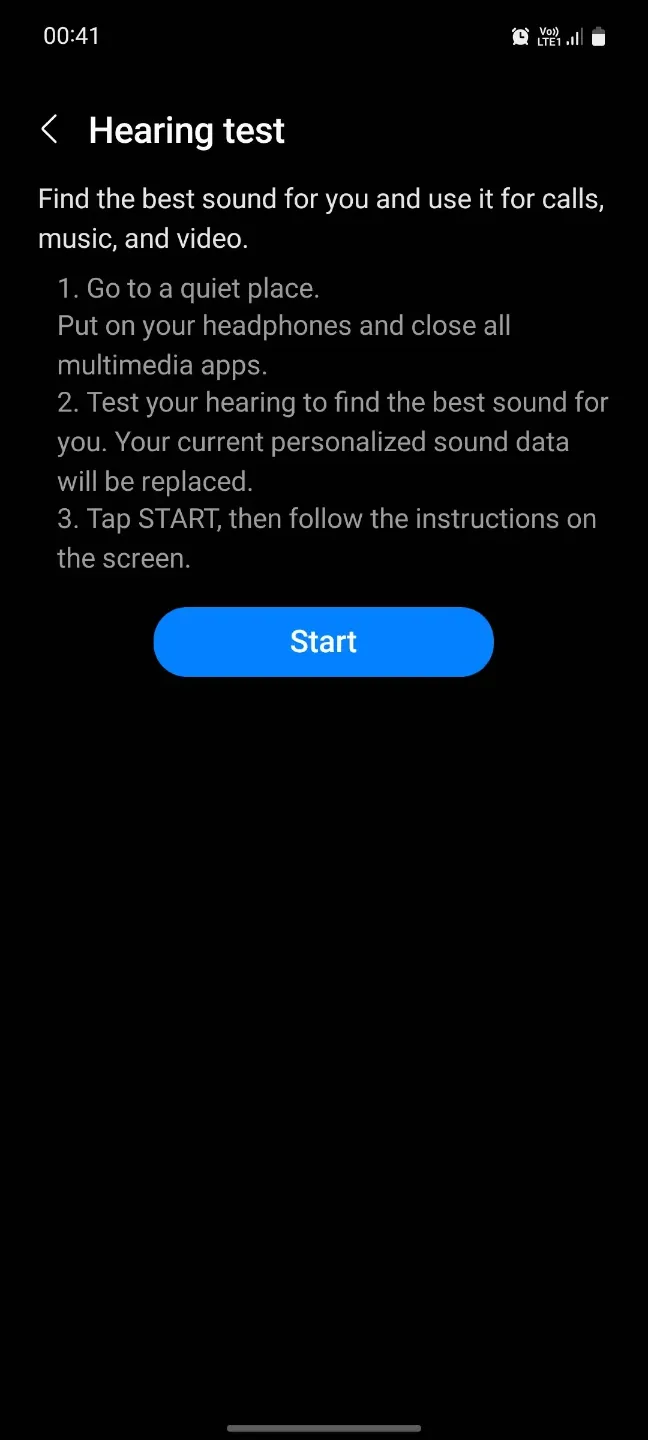 |
- پس از پایان تست شنوایی، یکی از گوشهای خود را برای تماس برگزینید و برای این تنظیم پیشنِشاند، نامیدلخواه را تایپ کنید. با زدن دکمه Preview نیز میتوانید پروفایل صوتی ساخته شده را با دیگر نمونهها بسنجید.
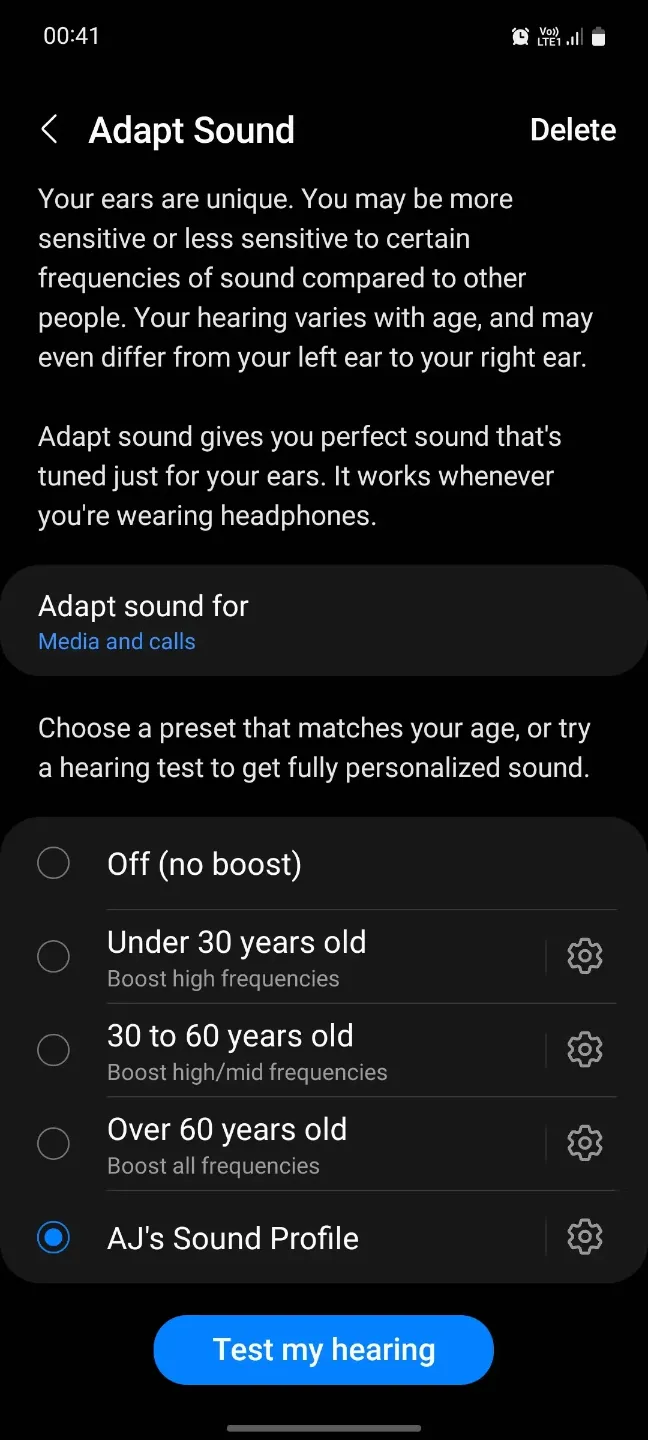 |
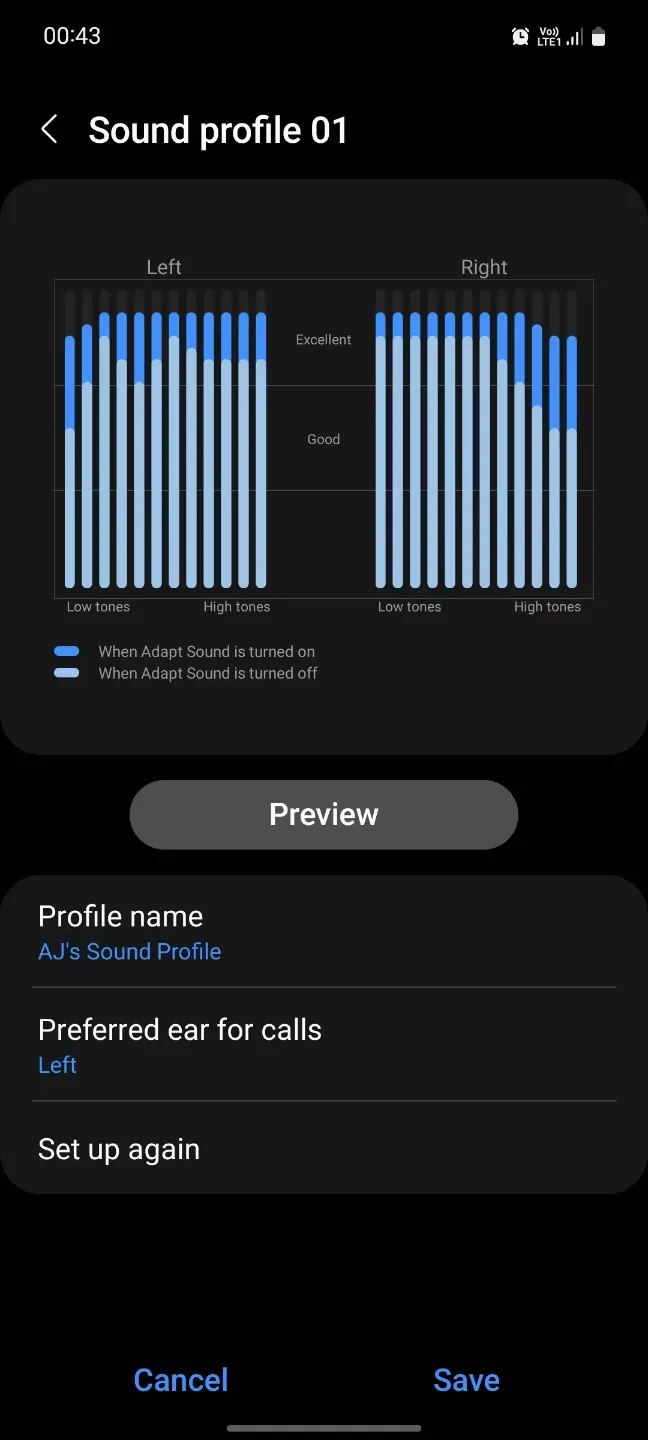 |
اگر درجایی هستید که چندین تن از یک دستگاه سامسونگ بهرهمیبرند شاید بهتر باشد که هر کسی برای خود پروفایل صوتی جداگانه داشته باشد.
Bluetooth Codec چیست؟
کدک بلوتوث یا Bluetooth Codec، یک برنامه نرمافزاری است که کار جابجایی بیسیم صدا را از یک منبع مشخص (همانند گوشی به هدفون) به پخش کننده یا پلیر صدا انجام میدهد. این برنامه، دادههای دریافتی از منبع را دیکد یا رمزگشایی میکند و آنها را به پخشنده یا player سازگار میفرستد، جایی که همان کدک این داده را دیکد و رمزگشایی میکند.
به عبارت سادهتر کدک، کانالی است که از طریق آن، صدا از گوشی به آواسار/هدفون بلوتوثی شما فرستاده میشود. هدف از ساخت آن نیز این است که در این جابجایی کِهتوم/مینیموم داده ممکن از دست برود و مقدار درنگ یا delay صدا نیز به کِهتوم/مینیموم اندازه ممکن برسد تا در نهایت کیفیت صدای هدفون بیسیم به هدفون سیمی نزدیک شود.
تغییر کدک بلوتوث گوشی سامسونگ
کدکهای بلوتوث را میتوان بعنوان زبانی دانست که هدفونهای بیسیم از آن برای گفتگو با گوشی یا تبلت استفاده میکنند. کدکهای بلوتوث، ویژگیهای متفاوتی دارند. برخی کیفیت صدا را در اولویت قرار میدهند و برخی هم کمترین نرخ درنگ و تاخیر در صدا را هدف اصل خود میدانند.
Samsung Scalable یک کدک بلوتوث سازگارپذیر است و بیشتر چیزی همانند LADC and aptx Adaptive میباشد که میتواند بطور خودکار نرخ بیت یا بیت ریت را بر پایه سیگنال تغییر دهید. هرچند که LADC را همه بعنوان بهترین کدک بلوتوث میشناسند ولی برخی نیز بر این باورند که سامسونگ اسکیلبل بعنوان یک رقیب، کدکی نزدیک به ال ای دی سی است.
هنگامی که یک آواسار/هدفون بلوتوثی را با سامسونگ گلکسی خود جفت میکنید، ویژگی Samsung Scalable بطور خودکار روشن و فعال میشود. برای تغییر کدک بلوتوث گوشی سامسونگ خود و جهت تنظیم صدای گوشی سامسونگ، گامهای زیر را دنبال کنید:
- به بخش Settings یا تنظیمات بروید و سپس منوی Developer options یا گزینههای توسعهدهنده را انتخاب کنید. اگر این گزینه برای شما فعال نیست به مسیر Settings > About phone > Software information بروید و منوی Build Number را 7 بار تَپ کنید.
- سپس در نامگوی/منوی Developer Options، گزینه Bluetooth Audio Codec را تپ کنید و در فهرست باز شده Scalable Code یا هر کدک دلخواه دیگری را همچون LADC، apxt، SBC یا AAC برگزینید.
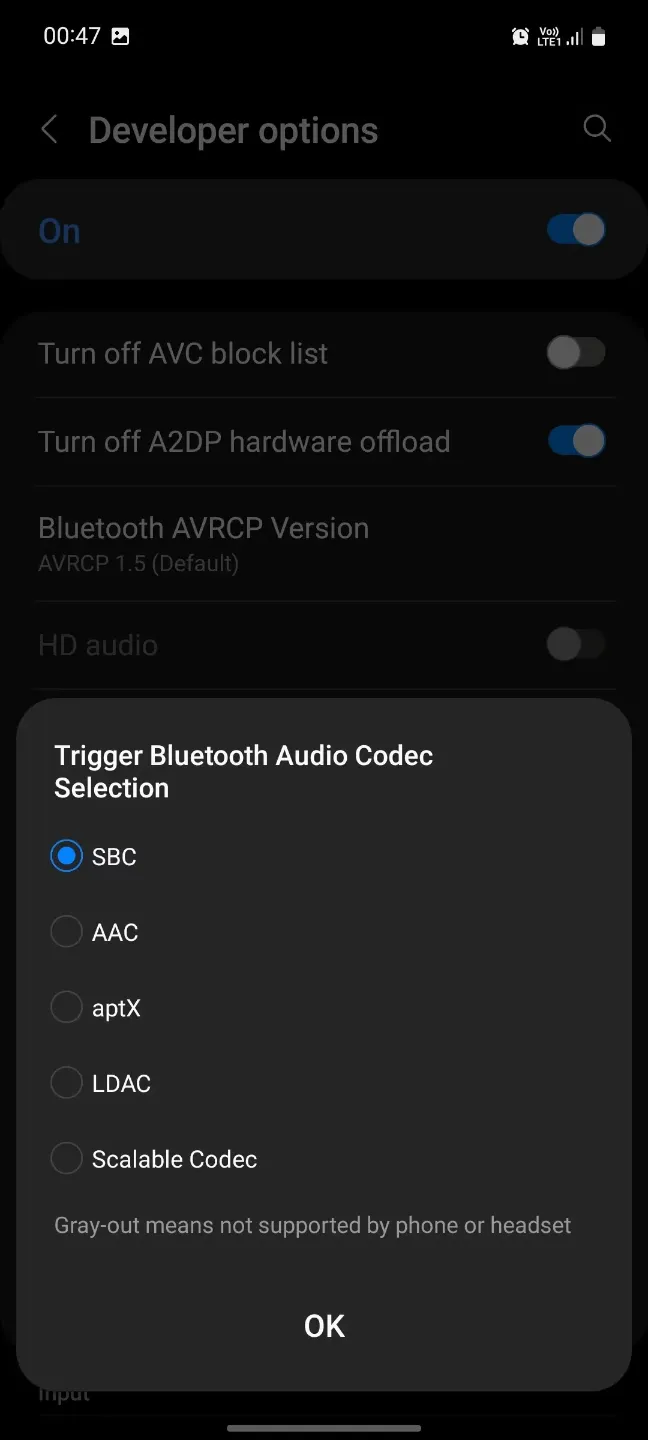 |
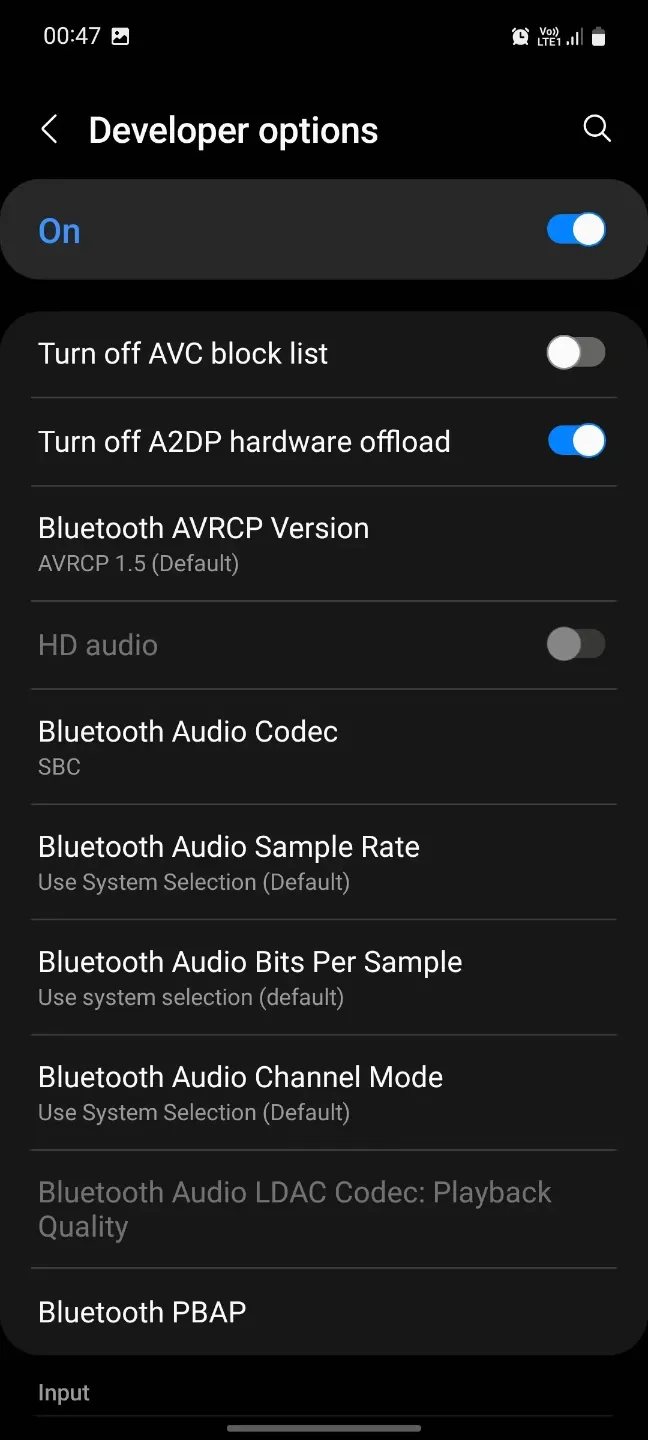 |
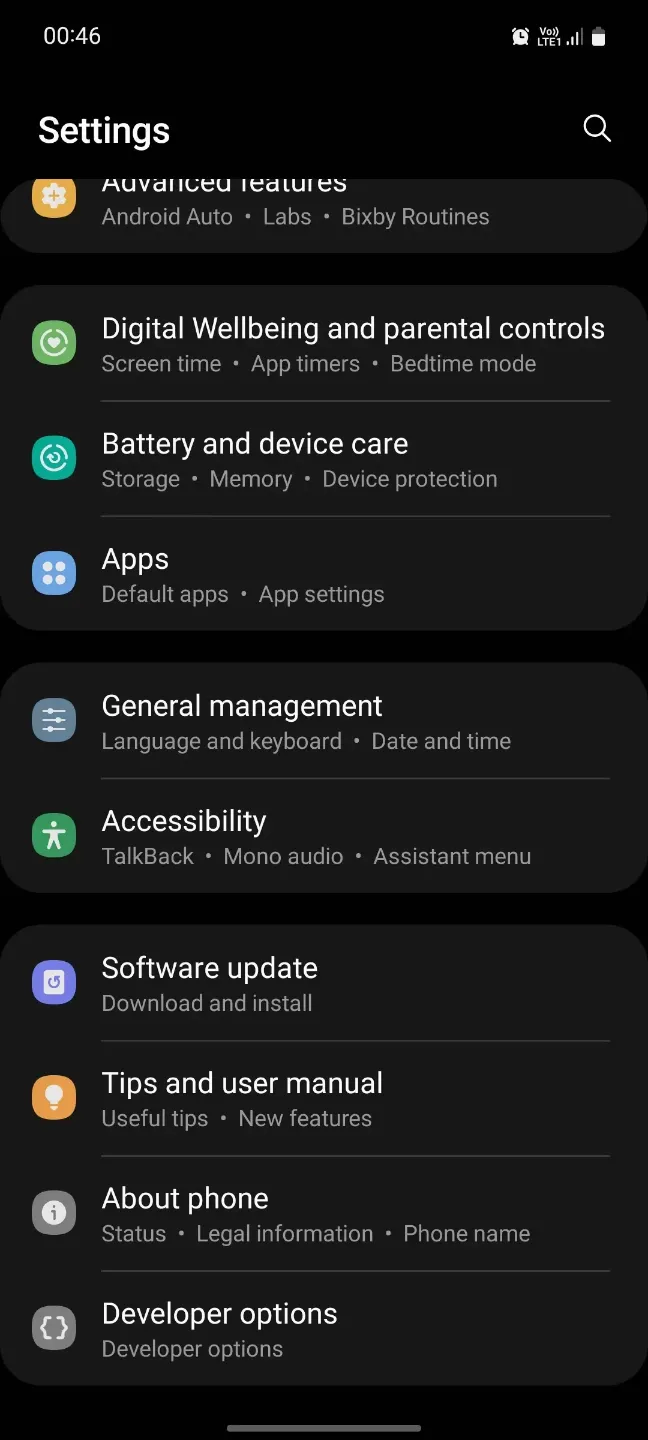 |
افزایش کیفیت پخش اسپاتیفای سامسونگ
در صورتی که از برنامههای پخش استریم همانند اسپاتیفای بهره میبرید یکی از راههای افزایش کیفیت پخش صدا این است که در صورتی که از اینترنتی نامحدود و یا پرحجم بهره میبرید. در بخش تنظیمات برنامه پخش موسیقی، بالاترین کیفیت ممکن را انتخاب کنید. برای نمونه در برنامه اسپاتیفای همانطور که میبینید ما در بخش Settings و در بخش Audio Quality، کیفیت WiFi Streaming و Cellular Streaming و همچنین Download را روی Very high میگذاریم. این کار باعث میشود که کیفیت آهنگ روی 320kbps تنظیم و پخش شود.
استفاده از برنامه اکولایزر جانبی
یکی دیگر از راههای تنظیم صدای گوشی سامسونگ برای افزایش کیفیت استفاده از برنامههای جانبی اکولایز میباشد که از تنظیمات پیشرفتهای برخوردار هستند که از بهترین آنها میتوان به Wavelet، SoundID، PowerAMP Equalizer و Neutalizer اشاره داشت.
پرسشهای رایج درباره تنظیم صدای گوشی سامسونگ
بله، در بخش تنظیمات سامسونگ و در قسمت اکولایزر می توانید یا خودتان بطور دستی آن را تنظیم کنید و یا اینکه اکولایزر را روی پیشنشاندهایی همانند Normal، Pop، Classic، Jazz، Rock تنظیم نمائید.